今回は、旧アプリから新アプリへ「データを引き継ぐ方法」を解説していきたいと思います。
既に、[android版]のビットゲームメーカーを使用していた場合は、データを新アプリに引き継ぐこともできます。
※注意:「(新版)ゲームを作ろう!ビットゲームメーカー」は[Android8.0]以降に対応したアプリなので、古いバージョンでは動作が不安定になる場合があります。
念のため、引き継ぎを行った後も「旧アプリ」を削除しないようにしてください。
データを引き継ぐ前の準備
データの「引き継ぎ」をする前に、以下の準備を行う必要があります。
| 1.「ゲーム作品」のアップロード |
| 2. [引き継ぎコード]の発行 |
まず、制作した「ゲーム作品」をアップロードします。
制作中のゲーム作品は、[非公開]を選択してからアップロードすると良いでしょう。
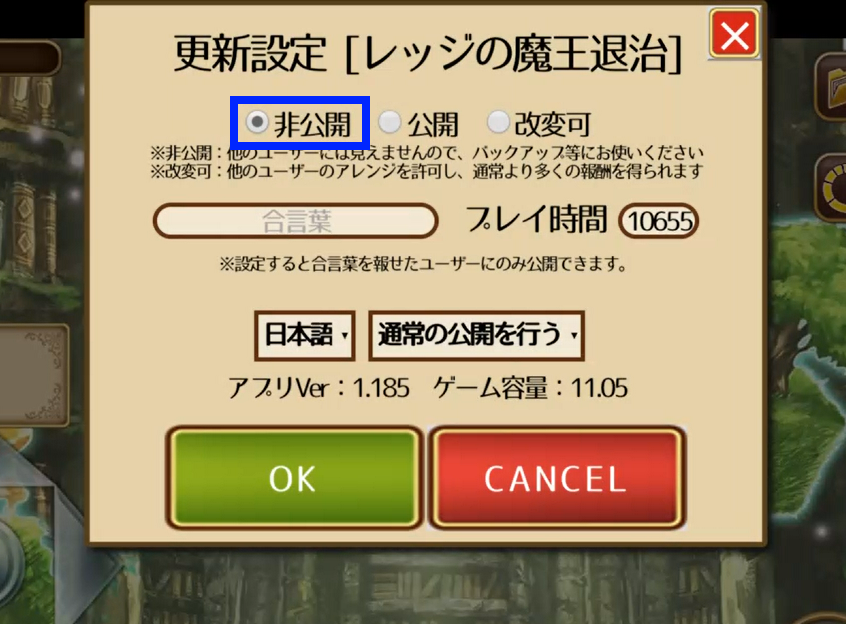
その後、「設定」にある[引き継ぎコードの発行]を選択して[引き継ぎ用パスワード]を入手します。
発行されたパスワードには有効期限があるので注意しましょう。
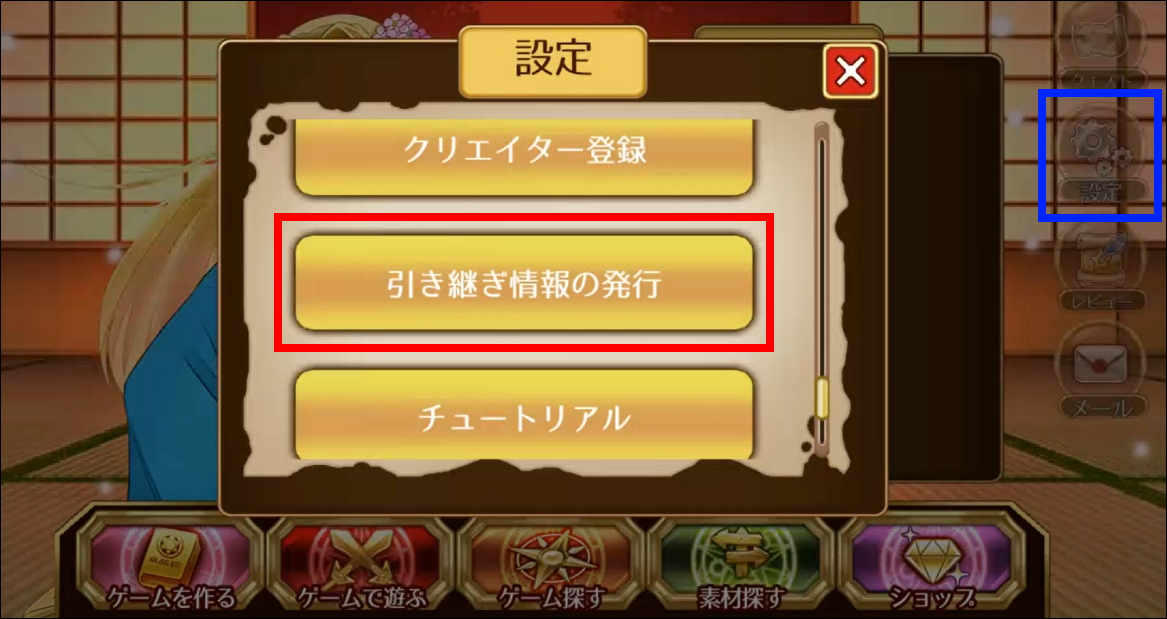
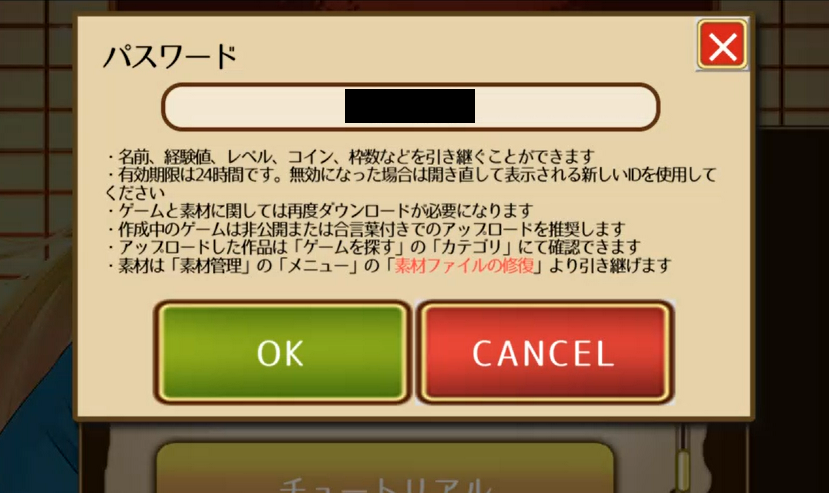
「引き継ぎ」の方法
準備ができたら、新アプリへゲームデータの引き継ぎを行っていきます。
アプリを起動して「タイトル画面」をタップすると、
空き容量・利用規約などを確認した後、下の画像のような画面が表示されます。
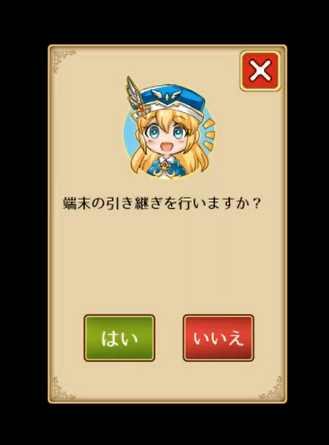
[はい]をタップすると、[引き継ぎ用パスワード]を入力するための画面が表示されるので、
先ほど発行した[引き継ぎ用パスワード]を入力します。
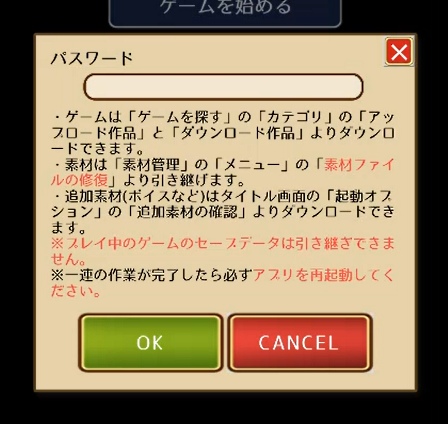
このような画面が表示されれば、データの「引き継ぎ」は完了です。
ただし、この時点で引き継がれているデータは[レベル]・[コイン]・[クエストのクリア状況]などで、「ゲーム作品」「素材」はこれから紹介する方法で引き継ぐ必要があります。

「ゲームを探す」の[カテゴリ]にある[アップロード作品]をタップすると、
現在のアカウントがアップロードしたゲーム作品が表示されます。
「ゲーム作品」は、これらの作品をダウンロードすることで引き継ぐことができます。
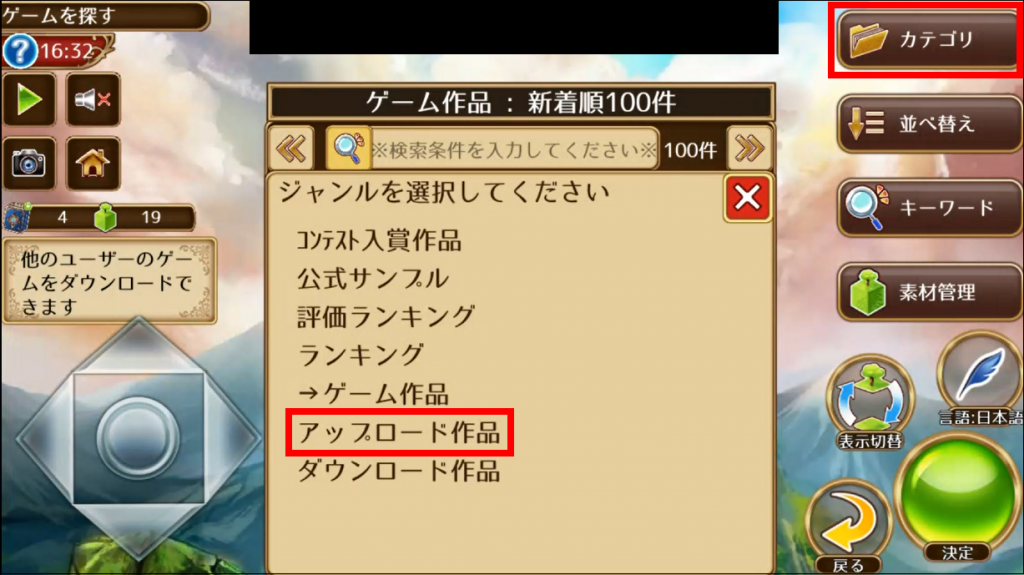
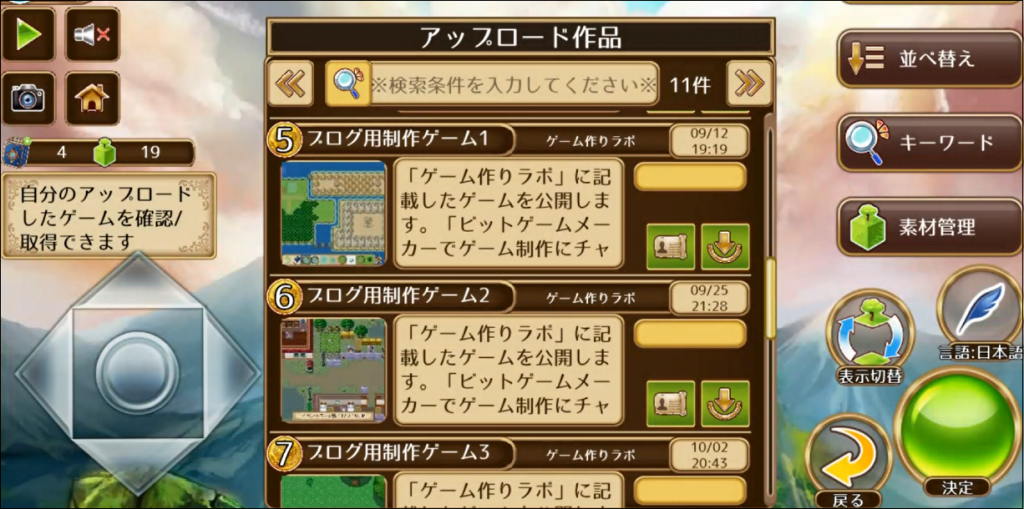
[アップロード作品]からダウンロードしたゲーム作品は、
通常のゲーム作品と違い、「ゲームで遊ぶ」ではなく「ゲームを作る」に保存されます。

「素材」の引き継ぎは、「ゲームを作る」→[素材管理]→[メニュー]とタップしていくと
表示される「素材ファイルを修復」で行います。
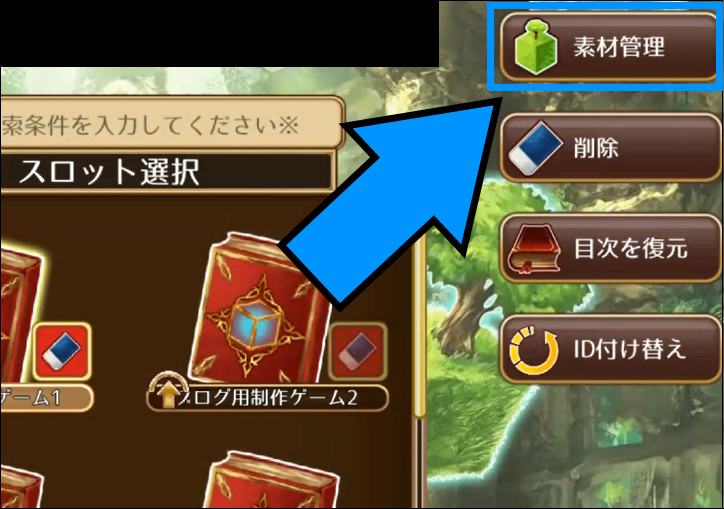
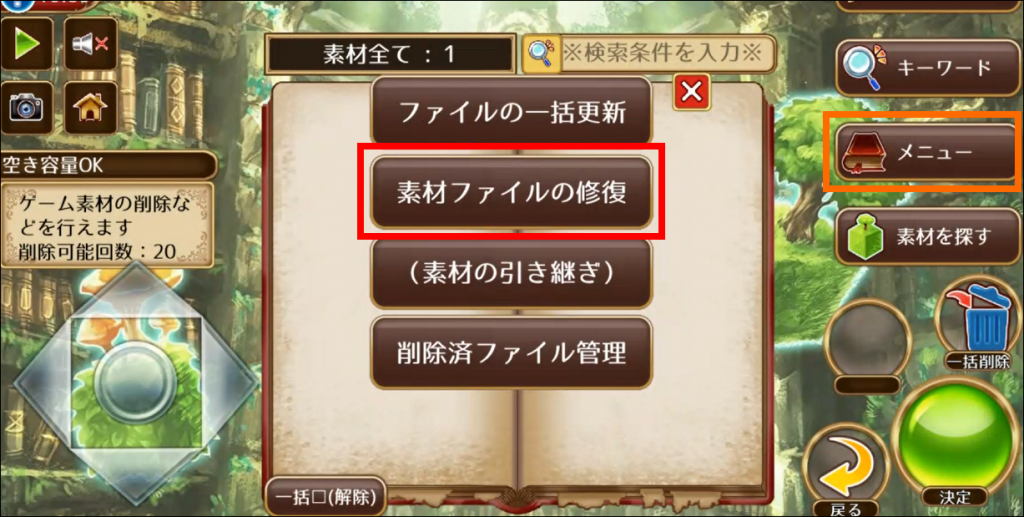
「素材ファイルを修復」をタップしてしばらく待つと、修復する必要のある素材を教えてくれます。
[はい]を選択すると、素材の修復(素材の引き継ぎ)が行われます。

その後、アプリを再起動すれば「ゲーム作品」「素材」の引き継ぎは完了です。
もし、「追加素材」を使用していた場合は、
タイトル画面の[起動オプション]にある「追加素材の確認」をタップすると引き継ぎができます。
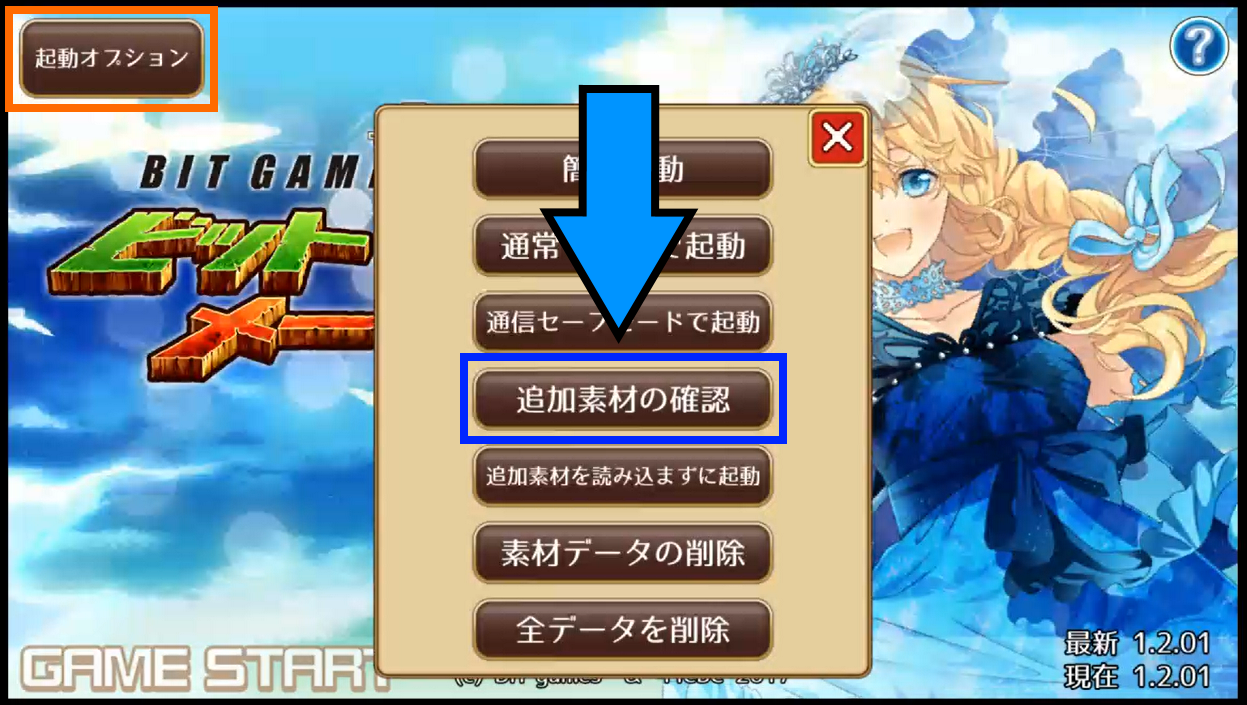
まとめ
前回と今回の記事で、[Android版]ビットゲームメーカーの新アプリである
「(新版)ゲームを作ろう!ビットゲームメーカー」と「データの引き継ぎ方法」の解説をしました。
如何でしたか?
新アプリを入手してデータを引き継いだ後でも、旧アプリを利用することができます。
ただ、今後のアップデート次第ではサポートが受けられなくなる可能性もあるので、
バックアップも兼ねて、今のうちにデータの引き継ぎをしておくと良いでしょう。
ぜひ、「(新装)ゲームを作ろう!ビットゲームメーカー」を使用して、新たなゲーム制作を楽しんでみてください。










